2024年性价比最高的台式机电脑推荐(为您找到最适合的台式机电脑)
4
2025-04-02
在享受音乐、电影或游戏时,台式机一体机突然没声音无疑令人沮丧。这种情况可能由多种原因引起,但别担心,本篇文章将引导您一步一步地找到解决方案,并指导您如何调试音频输出。通过以下步骤,您可以迅速让您的电脑重新发出悦耳的声音。
请确认您的扬声器或耳机连接是否正确且稳定。不正确的连接或松动的连接都是造成无声的常见原因。
1.确保扬声器或耳机已经正确插入电脑的音频输出端口。
2.如果使用的是无线扬声器或耳机,请检查电源和无线信号连接情况。
3.尝试关闭电脑和扬声器,然后重新开启,有时重置硬件会解决问题。
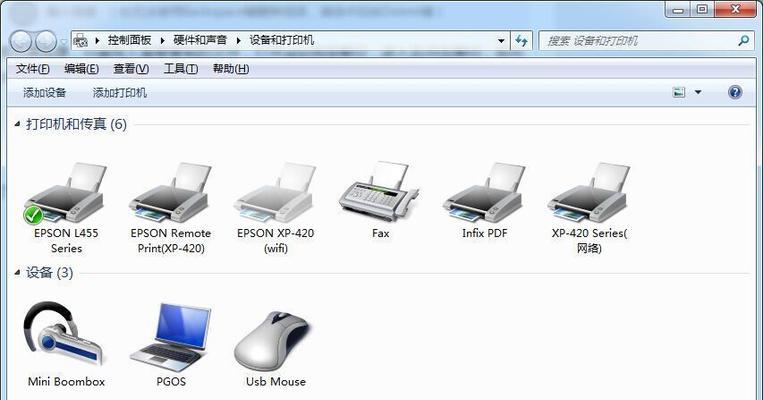
电脑的音量设置错误或被意外调整,也会导致没有声音的问题。
1.打开电脑任务栏右侧的音量图标,查看音量是否被静音或调至最低。
2.在控制面板中找到“声音”设置,检查扬声器或耳机是否被设置为默认设备。
3.若有多个音频输出设备,确保当前使用的设备是您期待输出声音的那个。

音频驱动程序过时或损坏同样会导致声音问题。
1.打开“设备管理器”,找到“声音、视频和游戏控制器”项。
2.展开该选项,右键点击音频设备,并选择“更新驱动程序”。
3.如果更新后问题依旧,可尝试卸载当前驱动程序并重启电脑,以便操作系统自动重新安装驱动程序。

操作系统的音频设置错误同样会无声。
1.进入“控制面板”中的“硬件和声音”部分,选择“声音”。
2.在“播放”标签页中确认音频设备状态良好。
3.在“通信”标签页中,若选择“不执行任何操作”,请改选“静音所有其他声音”测试是否音量能正常输出。
Windows内置了音频故障排除程序,可以自动检测并修复一些简单的音频问题。
1.打开“设置”->“更新和安全”->“故障排除”。
2.在“播放音频”项中点击运行故障排除工具并遵循指示进行。
有时,使用第三方音频处理软件能够帮助诊断并解决声音问题。
1.下载并安装诸如StereoscopicPlayer等软件,这类软件通常自带音频测试功能。
2.运行软件并进行音频测试,观察是否能够检测到音频输出。
在极少数情况下,BIOS中禁用了音频输出也会导致无声。
1.重启电脑,在启动过程中按F2、F10或Delete键进入BIOS设置(不同电脑可能有所不同)。
2.找到音频相关的设置选项,并确保音频输出没有被禁用。
3.保存设置并退出BIOS,让电脑重新启动。
如果以上方法都无法解决问题,可能是硬件出现了故障。
1.尝试将音频设备连接到另一台电脑,测试是否正常工作。
2.如果可能,使用另一套音频设备连接到您的电脑,看问题是否解决。
若经过上述排查依然无法解决问题,可能需要寻求专业的技术支持。
1.联系电脑制造商的客服中心,或查找专业的电脑维修服务。
2.提供详细的问题描述和排查过程,以便更快找到问题所在。
通过以上方法,台式机一体机电脑没声音的问题应该能够得到妥善解决。记住,无论遇到什么技术难题,耐心和细致的排查总是解决的关键。希望您能顺利恢复电脑的美妙音效!
如果您在处理过程中有任何疑问,欢迎在评论区留言,我们会尽力为您提供帮助。通过以上、综合以上、综上所述,解决电脑无声问题并不难,关键在于一步步排查和正确的操作。祝您电脑使用愉快!
版权声明:本文内容由互联网用户自发贡献,该文观点仅代表作者本人。本站仅提供信息存储空间服务,不拥有所有权,不承担相关法律责任。如发现本站有涉嫌抄袭侵权/违法违规的内容, 请发送邮件至 3561739510@qq.com 举报,一经查实,本站将立刻删除。